Sådan laver du PS1-lignende retrografik i Unity
At skabe PS1-lignende retro-grafik i Unity involverer at emulere den visuelle stil fra den originale PlayStation-konsol, som havde begrænsede hardwareegenskaber sammenlignet med moderne systemer. Denne stil er kendetegnet ved modeller med lav polygon, teksturer i lav opløsning og en karakteristisk blanding af 3D- og 2D-elementer. Her er en trin-for-trin tutorial med praktiske eksempler for at opnå denne æstetik:

Trin 1: Opsæt et Unity-projekt
Opret et nyt Unity-projekt, hvis du endnu ikke har:
- Åbn Unity Hub og klik på "New Project."
- Vælg en 3D-projektskabelon.
Trin 2: Konfigurer projektindstillinger
Grafikindstillinger:
- Gå til 'Edit -> Project Settings -> Player'.
- Indstil indstillingen Standard er fuldskærm i afsnittet Opløsning og præsentation.
- Indstil indstillingen Fixed Resolution og indstil opløsningen til en lav værdi som 320x240.
Trin 3: Opret modeller med lav polygon
Importer primitive former:
- Opret eller download lav-polygon-modeller (primitive former fungerer godt).
- Importer dem til Unity.
Juster mesh-indstillinger:
- Vælg en model og reducer dens toppunktantal.
- Juster maskeindstillingerne for at skabe et blokeret udseende.
Trin 4: Påfør lavopløsningsteksturer
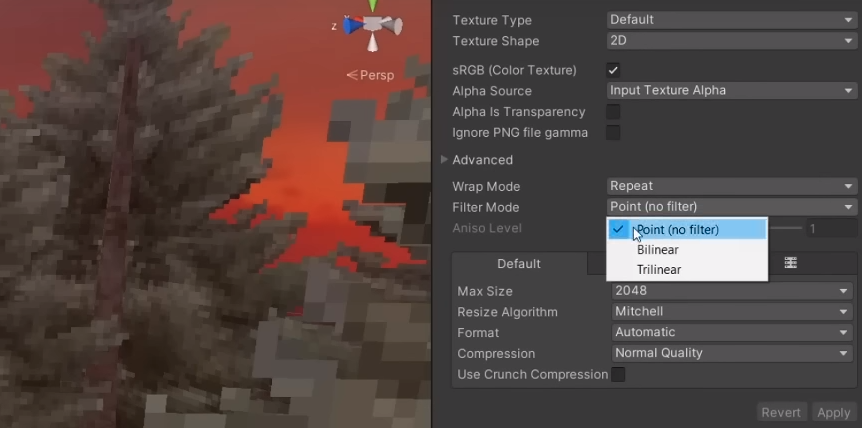
Indstillinger for teksturimport:
- Importer teksturer med lave opløsninger (f.eks. 64x64 eller 128x128).
- Juster 'Filter Mode' til 'Point (no filtering)'.
Anvend teksturer på modeller:
- Træk og slip teksturerne på modellerne med lav polygon.
Trin 5: Implementer Vertex Color Shading
Vertex Color Shader:
- Skab en simpel shader, der bruger toppunkters farver i stedet for at stole på kompleks belysning.
- Tildel denne skygge til dine modeller med lav polygon.
Trin 6: Tilføj dithering
Dithering efterbehandling:
- Importer en dithering shader (søg efter Unity dithering shaders på GitHub).
- Anvend dithering shader på dit kamera.
Trin 7: Brug faste kameravinkler
Ortografisk kamera:
- Indstil dit hovedkamera til ortografisk projektion.
- Juster kameraets rotation og position for at efterligne faste vinkler.
Trin 8: Implementer begrænset farvepalet
Farvepalet:
- Begræns dine farvevalg til en bestemt palet (svarende til PS1-paletten).
- Konverter teksturer til dette begrænsede farverum.
Trin 9: Bland 2D-elementer
2D Sprites:
- Importer 2D-sprites til UI-elementer eller andre detaljer.
- Bland dem med 3D-scenen ved at justere deres gennemsigtighed.
Trin 10: Test og gentag
Playtest:
- Spil jævnligt dit spil for at sikre det ønskede retro-look og følelse.
Gentag:
- Juster indstillinger, skygger og teksturer baseret på feedback og dine egne præferencer.
Konklusion
Ved at følge disse trin kan du opnå en PS1-lignende retro-grafikstil i Unity. Eksperimenter med forskellige indstillinger, shaders og aktiver for at finjustere æstetikken til dit specifikke projekt. Husk, at charmen ved PS1-æraens grafik ligger i deres begrænsninger, så omfavn enkelheden og unikheden ved denne visuelle stil.